¿Alguna vez has visitado un sitio web y has pensado: “Vaya, este sitio es activo, quiero formar parte de él”? Ese es el poder de mostrar a tus miembros más recientes.
Mostrar los usuarios registrados recientemente en su sitio de WordPress crea una sensación de comunidad y anima a más personas a unirse. Destaca una base de usuarios activa y en crecimiento, lo que genera confianza e impulsa la participación.
Pero hay un problema: hay que hacerlo bien. Eso significa equilibrar privacidad, diseño e integración perfecta.
En este artículo, le mostraremos exactamente cómo mostrar los usuarios registrados recientemente en WordPress para suscitar una mayor participación.
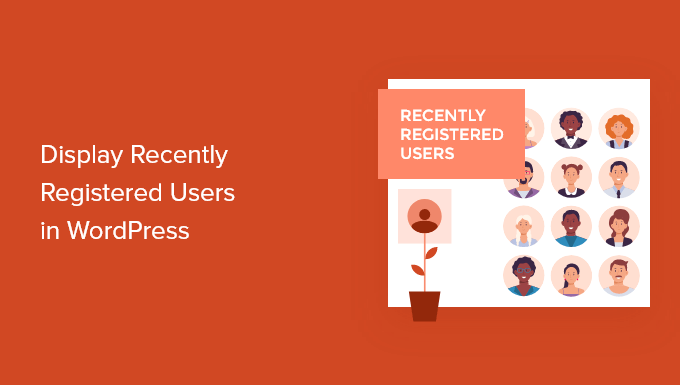
¿Por qué mostrar los usuarios registrados recientemente en WordPress?
Si gestiona un sitio de membresía, un curso online, un foro o cualquier otro tipo de sitio web WordPress que permita el registro de usuarios, puede que le interese mostrar los usuarios registrados recientemente.
Esto añade prueba social y también da a otros miembros la oportunidad de dar la bienvenida a nuevos miembros a la comunidad. Si gestionas un sitio web de una pequeña empresa, puedes incluso crear un directorio filtrable de los miembros de tu equipo o colaboradores.
Existen todo tipo de razones para mostrar los usuarios registrados recientemente en WordPress:
- Crear un recurso de información de contacto compartida.
- Muestra un anuncio / catálogo / ficha de donantes para tu organización sin ánimo de lucro.
- Destaque un anuncio / catálogo / ficha de los empresarios registrados recientemente.
- Anime a los nuevos usuarios a acceder al foro mostrando una comunidad grande y activa.
Con esto en mente, le mostraremos cómo puede mostrar los usuarios registrados recientemente en WordPress. Puede utilizar los siguientes enlaces rápidos para ir directamente al método que desee utilizar:
¿Preparados? Primeros pasos.
Método 1. Mostrar usuarios registrados recientemente añadiendo código a WordPress
La forma más sencilla de mostrar los usuarios registrados recientemente es añadiendo código a WordPress.
Normalmente, le dirán que añada un fragmento de código personalizado al archivo functions.php de su tema.
Sin embargo, le recomendamos encarecidamente que lo evite. No es muy fácil para los principiantes: un pequeño error y corres el riesgo de romper tu sitio web.
En su lugar, le recomendamos que utilice un plugin de fragmentos de código como WPCode. De este modo, podrá añadir y gestionar fragmentos de código personalizados en su sitio de forma segura.
WPCode es el mejor plugin de fragmentos de código que existe, y lo utilizamos en nuestros propios sitios web. Para una mirada más profunda en la herramienta, marcar / comprobar nuestra detallada reseña WPCode.

Así que, vamos a instalar y activar el plugin WPCode. Si necesitas ayuda, puedes consultar nuestra guía sobre cómo instalar un plugin de WordPress.
Nota rápida: Puedes usar el plugin gratuito WPCode para añadir un fragmento de código personalizado. Pero si quieres ventajas adicionales como la programación de código y el acceso al historial, entonces la actualización a WPCode Pro es el camino a seguir.
Una vez activado, vayamos primero a Fragmento de código ” + Añadir fragmento.
En la siguiente pantalla, deberá pasar el ratón por encima de “Añadir su código personalizado (nuevo fragmento)” y hacer clic en el botón “+ Añadir fragmento personalizado”.

A continuación, WPCode le indicará que elija un tipo de código.
Aquí, tendrá que hacer clic en “Fragmento de código PHP”.

Accederá al editor de código.
Lo primero que hay que hacer es nombrar el fragmento de código personalizado. Esto es solo para tu referencia, así que no dudes en ponerle el nombre que quieras. Sólo asegúrese de utilizar un nombre vaciar por lo que es más fácil para que usted pueda hacer referencia a ella más tarde.
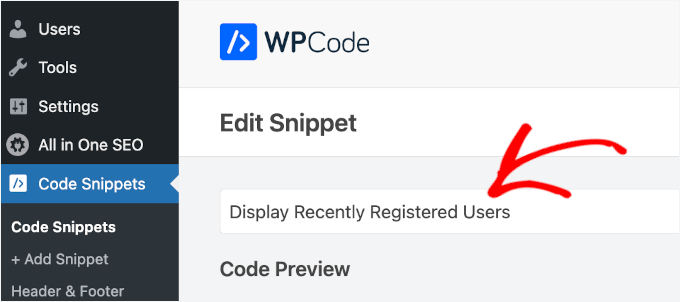
A continuación, puede pegar el siguiente fragmento de código personalizado en el área “Vista previa del código”:
1 2 3 4 5 6 7 8 9 10 11 12 13 14 15 16 17 18 19 20 21 22 23 24 25 | function wpb_recently_registered_users() { global $wpdb;$recentusers = '<ul class="recently-user">';$usernames = $wpdb->get_results("SELECT user_nicename, user_url, user_email FROM $wpdb->users ORDER BY ID DESC LIMIT 5");foreach ($usernames as $username) {if (!$username->user_url) :$recentusers .= '<li>' .get_avatar($username->user_email, 45) .$username->user_nicename."</a></li>";else :$recentusers .= '<li>' .get_avatar($username->user_email, 45).'<a href="'.$username->user_url.'">'.$username->user_nicename."</a></li>";endif;}$recentusers .= '</ul>';return $recentusers;}add_shortcode('wpb_newusers', 'wpb_recently_registered_users'); |
Esto es lo que podría parecer:
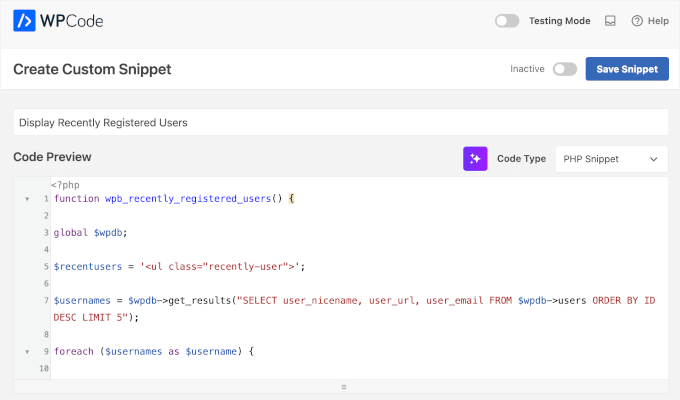
Después, puedes conmutar el interruptor de “Inactivo” a “Activo”.
Por último, no olvide hacer clic en el botón “Guardar fragmento de código”.
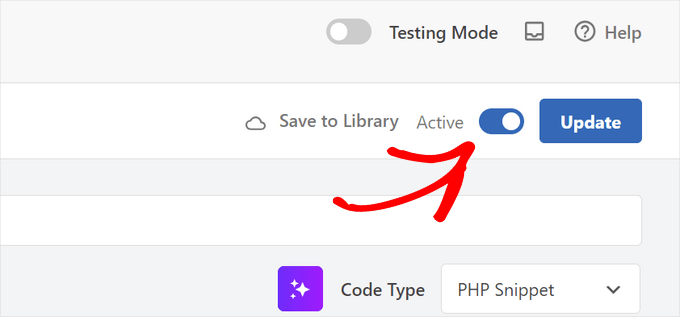
Este fragmento de código crea un sencillo anuncio / catálogo / ficha de los usuarios registrados recientemente y muestra la imagen del avatar y el nombre de usuario.
Para mostrar el anuncio / catálogo / ficha en sus entradas o página, puede utilizar el siguiente shortcode:
[wpb_newusers]
Para añadir el shortcode a su sitio web, sólo tiene que abrir la página en la que desea que aparezca el anuncio / catálogo / ficha de usuarios.
A continuación, haz clic en el icono “+” para añadir bloques, busca “Shortcode” y selecciónalo.
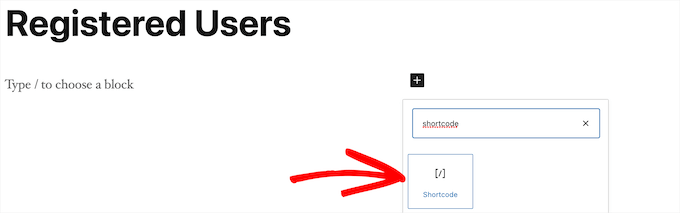
Después de eso, puede pegar el shortcode que copió anteriormente en el cuadro de shortcode.
Cuando haya terminado de hacer cambios, haga clic en el botón “Actualizar” o “Publicar” para hacerlos efectivos.
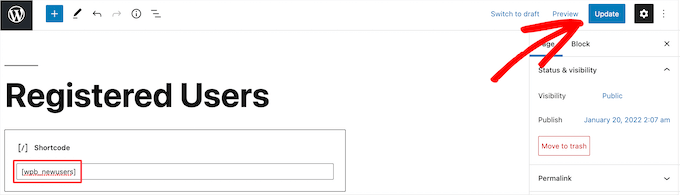
Puede seguir los mismos pasos añadiendo el shortcode a una entrada o a un área de widget.
Ahora, puedes ver tu lista de usuarios registrados recientemente:
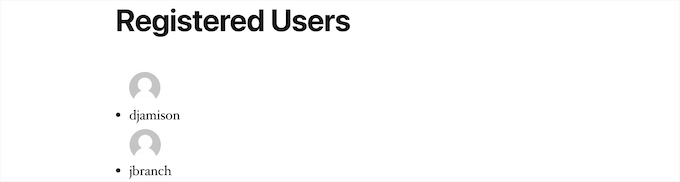
Método 2. Mostrar Usuarios Registrados Recientemente con Formularios Formidables
Otra forma de mostrar los usuarios registrados recientemente es utilizar el plugin Formidable Forms.
Es uno de los mejores plugins de formularios de contacto y de registro de usuarios para WordPress. Este plugin tiene características avanzadas que le permiten formatear, filtrar y mostrar los datos enviados por el usuario, incluidos los datos de perfil de usuario, en la parte frontal de su sitio web.
Explore todas las características que hemos probado en nuestra completa reseña / valoración de Formidable Forms.
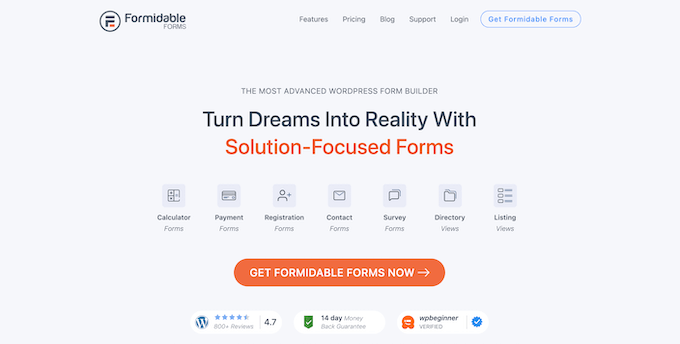
Además, puede utilizarlo para crear todo tipo de herramientas útiles en línea, como directorios web, calculadoras en línea y mucho más. También tienes control total sobre la apariencia y el funcionamiento de tus directorios de usuarios.
Incluso se integra con MemberPress, por lo que puede mostrar fácilmente un anuncio / catálogo / ficha de sus miembros registrados recientemente en su sitio web de membresía.
🚨 Importante: Formularios Formidable no mostrará automáticamente todos los nuevos usuarios. En su lugar, te da un control completo sobre qué usuarios y qué información se muestra.
Para mostrar un usuario en su directorio, hay que crear y rellenar un formulario aparte. Le mostraremos cómo.
Lo primero que tienes que hacer es instalar y activar el plugin Formidable Forms. Para más detalles, no dudes en consultar nuestra guía sobre cómo instalar un plugin de WordPress.
Una vez activado, tendrás que ir a Formidable ” Ajustes globales.
A continuación, simplemente haga clic en el botón “Conectar una cuenta” o introduzca manualmente su clave de licencia. Encontrará esta información en su cuenta del sitio web de Formidable Forms.
Una vez hecho esto, sigue adelante y haz clic en el botón “Guardar licencia”.
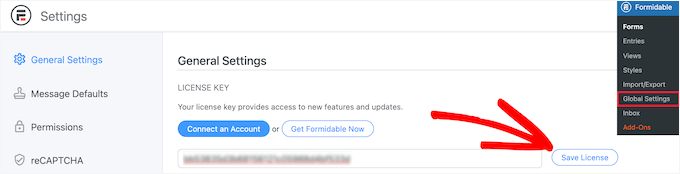
A continuación, debe instalar la extensión Formidable Directory. Dependiendo de tu plan, puede que esta extensión ya esté activa.
Si no es así, tendrá que ir a la página del Directorio Formidable y hacer clic en el botón “Obtener Directorio Formidable”.
Una vez finalizada la compra, se añadirá automáticamente a su cuenta.
A continuación, vayamos a Formularios Formulables ” Extensiones y busquemos la extensión ‘Directorio’.
Una vez encontrado, haz clic en el botón “Instalar”.
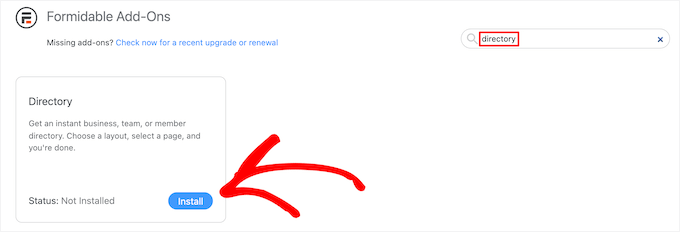
Después, vaya a Formidable ” Ajustes globales.
A continuación, haz clic en la opción de menú “Directorio”.
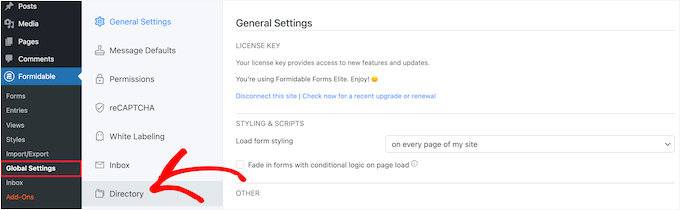
Esto iniciará automáticamente el asistente de configuración para ayudarle a crear su directorio de usuarios. Si no has conectado tu sitio a Formidable Forms, se te pedirá que lo hagas ahora.
El siguiente paso es hacer clic en el botón “Instalar y activar” para tener todas las extensiones obligatorias listas para su uso.
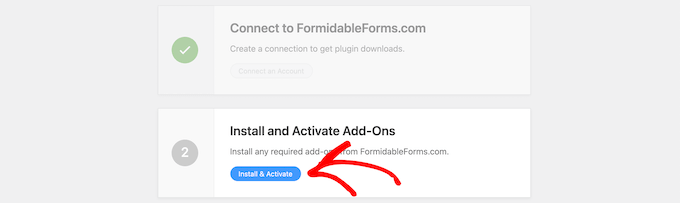
Ahora, puede hacer clic en la casilla “Usuario/Miembro” para mostrar los usuarios registrados recientemente y elegir una visualización de “Dos columnas” o “Lista de tablas”.
A continuación, sólo tiene que introducir un nombre de página para su formulario de anuncio / catálogo / ficha y hacer clic en el botón “Crear ahora”.
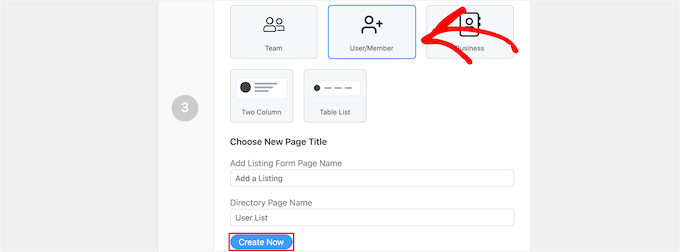
Esto creará automáticamente los formularios, vistas y páginas necesarios para mostrar a sus usuarios, pero aún no los publica, por lo que todavía puede realizar cambios.
Después, puede hacer clic en el botón “Ver página” de la sección “Personalizar sus nuevas páginas”.

Esto le llevará a una página con su lista de usuarios registrados.
Esta página incluye una barra de búsqueda, un filtro de la A a la Z y recuadros con cada uno de tus usuarios registrados. No dudes en aprovechar estas características para explorar tu lista de usuarios.
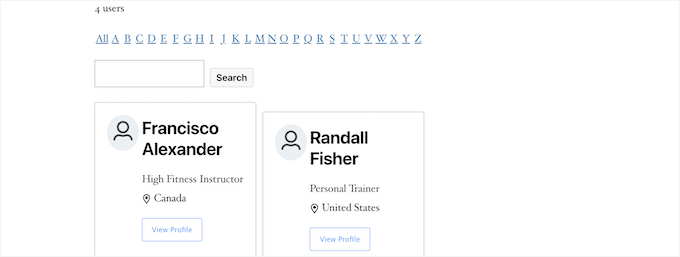
Cuando todo esté establecido, es hora de publicar.
Para ello, basta con hacer clic en el botón “Editar página” situado en la parte superior de la pantalla.
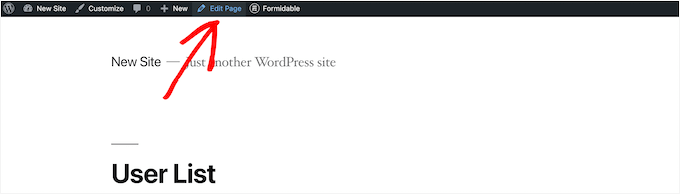
Esto abrirá la pantalla del editor de páginas. Puede editar esta página y hacer los ajustes necesarios como lo haría con cualquier otra página de WordPress.
Cuando haya terminado de editar la página, puede hacer clic en el botón “Publicar” para activarla.
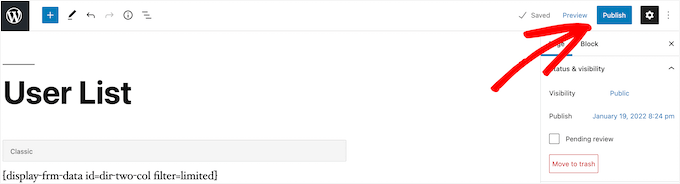
Si desea personalizar el aspecto de su directorio de usuarios registrados, vaya a Formidable ” Vistas.
En esta zona, deberás pasar el cursor por encima de la vista que acabas de crear y hacer clic en “Editar”.

Accederá a la pantalla del editor de vistas.
Aquí puede personalizar completamente el aspecto de su directorio de usuarios. Por ejemplo, puede limitar el número de usuarios por página, filtrar y ordenar las entradas / registros de los usuarios o añadir más contenido a sus perfiles individuales.
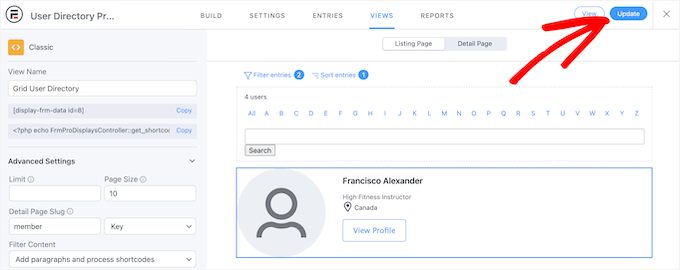
Cuando haya terminado de hacer cambios, siga adelante y haga clic en el botón “Actualizar”.
Se actualizará automáticamente el directorio de usuarios que publicó anteriormente.
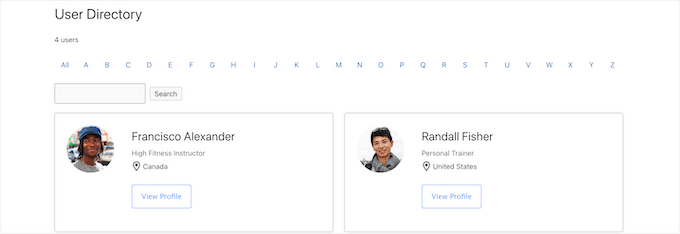
Publique su formulario para recoger información de nuevos usuarios
Después de personalizar y publicar su directorio de usuarios, tendrá que publicar también el formulario conectado al directorio.
Los usuarios que ya se hayan registrado en su sitio de WordPress tendrán que rellenar este formulario aparte para aparecer en el directorio de usuarios.
En primer lugar, deberá ir a Páginas ” Todas las páginas y, a continuación, hacer clic en la página creada anteriormente. En este caso, se trata de “Añadir un anuncio / catálogo / ficha”.

Esto le llevará a la pantalla del editor de páginas, donde verá el título de la página y un shortcode.
A continuación, basta con hacer clic en el botón “Publicar” para dar vida a la página.
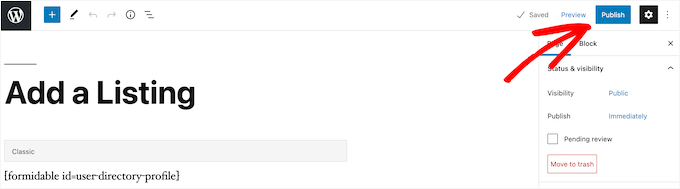
Ahora, puede ver su página así como su formulario de registro de usuario.
Los nuevos usuarios pueden utilizar este formulario para rellenar la información de su perfil en el directorio de usuarios de su sitio web.
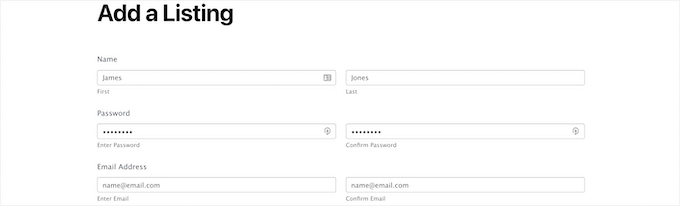
Si desea personalizar los campos del formulario, vaya a Formidable ” Formularios.
A continuación, haga clic en el formulario que ha nombrado antes. En este caso, el formulario “Perfil del directorio de usuarios”.
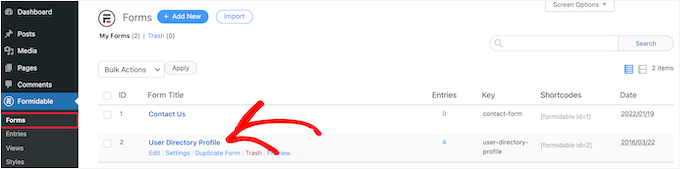
Esto iniciará el maquetador de formularios.
Si desea añadir nuevos campos de formulario, sólo tiene que arrastrarlos desde el panel de opciones de la izquierda a su formulario.
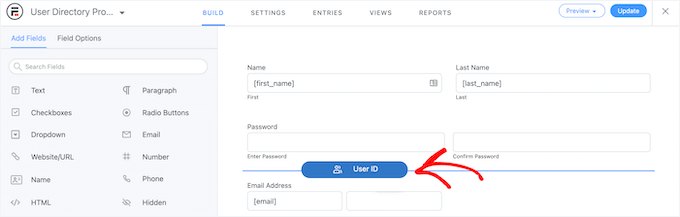
Para borrar campos de formulario existentes, puede hacer clic en el campo y pulsar la opción de menú “Tres puntos”.
Siga adelante y haga clic en “Borrar” de los elementos del menú desplegable disponibles.

Una vez que haya terminado de personalizar su formulario, asegúrese de hacer clic en el botón “Actualizar” para guardar los cambios. Su formulario se actualizará automáticamente.
Método 3. Mostrar Usuarios Registrados Recientemente con Directorio Dinámico de Usuarios
Otra forma de mostrar los usuarios registrados recientemente es con el plugin gratuito Directorio dinámico de usuarios. Aunque no es tan avanzado ni personalizable como Formidable Forms, te permite mostrar una simple lista de tus usuarios registrados recientemente.
Lo primero que tienes que hacer es instalar y activar el plugin. Para más detalles, consulte nuestra guía paso a paso sobre cómo instalar un plugin de WordPress.
A continuación, deberá ir a Configuración ” Directorio dinámico de usuarios para establecer los ajustes del directorio.
Puedes controlar cómo se ordena tu lista de usuarios registrados en el desplegable ‘Campo de ordenación’. A continuación, elegirás qué tipo de directorio quieres mostrar en ‘Tipo de directorio’.
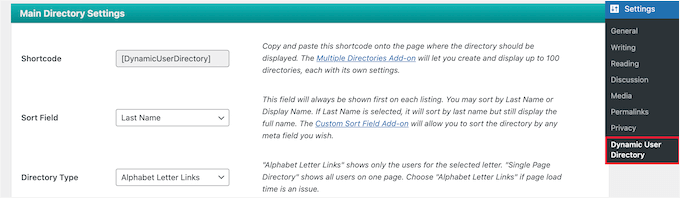
A continuación, puede activar la característica de búsqueda en directorios marcando la casilla “Búsqueda en directorios”.
Puede seleccionar determinados perfiles de usuario o usuarios específicos de la lista desplegable si desea excluirlos.
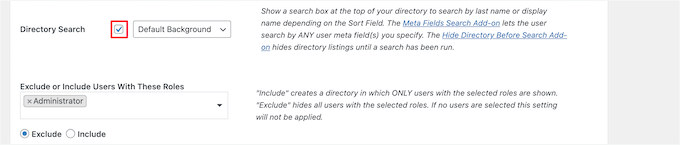
A continuación, vamos a controlar el aspecto de su directorio y la información de usuario que se mostrará.
Para ello, sólo tienes que ir a la sección “Ajustes de visualización del anuncio / catálogo / ficha”. Aquí puedes controlar el nombre del usuario, los avatares, los bordes y mucho más.
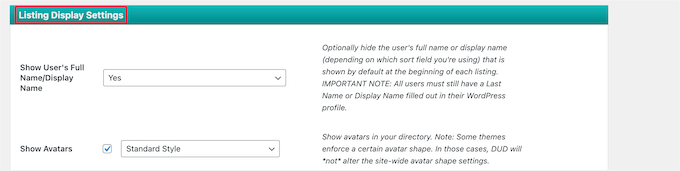
Debajo, en la caja meta “Ajustes totales del directorio”, puede elegir el número total de usuarios, personalizar el texto y mucho más.
Mostrar el número total de usuarios puede ser útil si desea utilizar la prueba social para animar a nuevos usuarios a crear una cuenta en su sitio.
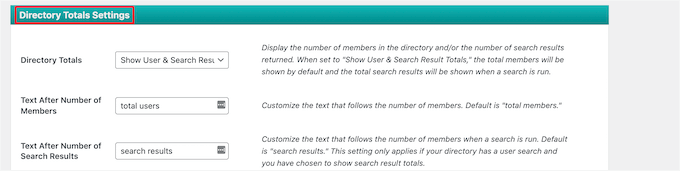
A continuación, puede personalizar cómo se mostrarán los enlaces de las cartas y la paginación en su lista de usuarios.
Puede que desee establecer el número de usuarios que se mostrarán por página, cambiar el espaciado, etc.
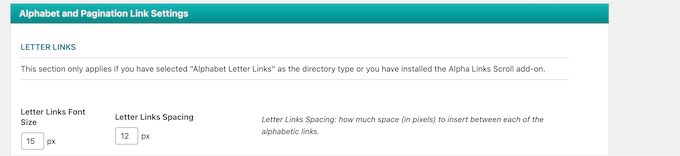
Una vez que haya terminado, siga adelante y haga clic en el botón “Guardar opciones” en la parte inferior de la pantalla para guardar su directorio.
Esto creará y mostrará un shortcode para su directorio de usuarios en la parte superior de la página. Tendrás que copiarlo para añadir el directorio a tu sitio.

Simplemente abra la página, entrada o área de widget para mostrar su lista de usuarios.
El siguiente paso es hacer clic en el icono ‘+’ y buscar ‘Shortcode’. Una vez que lo encuentres, puedes hacer clic en él.
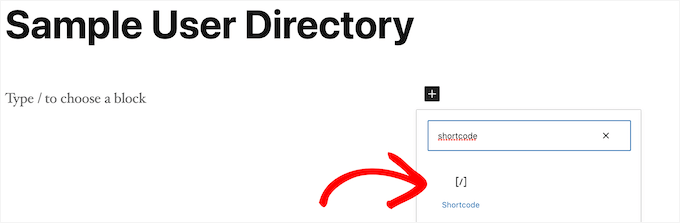
Una vez que hayas añadido el bloque ‘Shortcode’ al editor, puedes pegar el shortcode en el recuadro.
A continuación, haga clic en el botón “Publicar” o “Actualizar”.
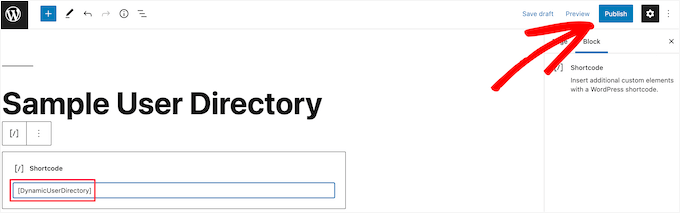
Ahora, puede ver el anuncio / catálogo / ficha de los usuarios registrados recientemente en su sitio.
Puede repetir los pasos anteriores para añadir la lista de usuarios registrados recientemente a una entrada o área de widget.
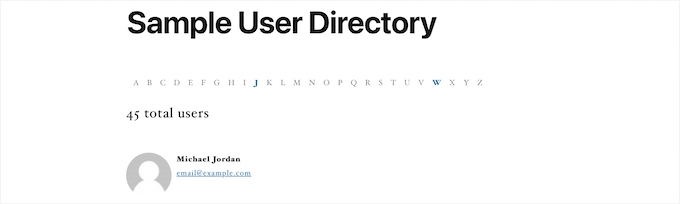
Lectura adicional: Más consejos para la gestión de usuarios
¿Quiere profundizar más? Aquí tienes más consejos sobre la gestión de usuarios para que tu sitio WordPress funcione mejor:
- Cómo permitir que los usuarios inviten a sus amigos a registrarse en WordPress
- Cómo mostrar contenido personalizado a diferentes usuarios en WordPress
- Cómo enviar un correo electrónico a todos los usuarios registrados en WordPress
- Cómo restringir el acceso / acceso de usuarios a un solo dispositivo en WordPress
- Cómo aplicar CSS para perfiles de usuario específicos en WordPress
Esperamos que este artículo te haya ayudado a aprender cómo mostrar los usuarios registrados recientemente en WordPress. A continuación, puede que también quieras ver nuestra guía sobre cómo bloquear a un usuario de WordPress sin borrar su cuenta o nuestra selección de los mejores plugins gratuitos de gestión de usuarios para WordPress.
If you liked this article, then please subscribe to our YouTube Channel for WordPress video tutorials. You can also find us on Twitter and Facebook.




FM Brohi
Great! But with the Avatar, the Usernames of the members are coming on the list but I need to show their First Names.
How can I do that?
Jimmy
Hi,
This Recently Registered functions works great!
Just I have 2 questions you can help with?
1. The members (avatar) is there, but can it make it clickable to their profile? Right now is NOT clickable but just an avatar.
2. However, the users shown all in one column straight down, any possible to make it for example: 5 members on each row, 5 on 2nd row and so on… Total of 5 rows.
A mean if you have 100 plus new members registered, then it will keep auto scroll up or down for the newest members to show. like carousel.
Please advise help, Thanks
Uday
How to display users with only specific role?
Jonas
How can display registered users when they are logged in?
For example…….”Who are online”.
WPBeginner Support
See how to show real time online users in WordPress.
Admin
Edmond
So, how can i make it display like horizontally?
Adam
Hi,
Is there a possibility to display only users with specified roles?
I’d be really greatfull if you help me on that.
dimmka
Thanks for tutorial.
How to display quantity recently registered users in wordPress?
Edosa Uyi
Hello Editorial Staff, this post really helped me a lot. Please I want to display the date of registration along with each username,how can I do this?
andrewmichaelsa
Great post, managed to get it working easily. I would now like to style the list any ideas on how that is done?
Ben
I am wondering how to insert a space in between the avatar and the name. Also would like to know how to use the “username” of a buddypress username instead of registered name.
laura
Thank you. I really did not want to “wade in” to the level of just using plug ins for everything I do. However, I want to create a list that no plug in exists to create for me. So, I’ll try to “do it myself”. This helped because I see the basics of “how to do it”. Then, I just have to be more specific in what I do to try to make it put the fields in order that I want listed. LOL ~~ Let’s see how this works! (I will make sure to do backups before trying anything… and I am using a child theme also.) Thanks!
mark taylor
This is very good, how do i stop it showing admin username? Is there some code that can be added to stop admin from being shown, only blog subscribers.
WPBeginner Support
You can modify the SQL query on line 07 like this:
$usernames=$wpdb->get_results("SELECT user_nicename, user_url, user_email FROM $wpdb->users WHERE user_login != 'admin' ORDER BY ID DESC LIMIT 5");1-click Use in WordPress
Admin
Chris McCoy
you can also use the wp user query.
$user_query = new WP_User_Query( array(‘orderby’ => ‘user_registered’) );
Rick Meader
None of my new subscribers (including me, as a test) received their password from WordPress. Is there a setting I need in order to have that done?
WPBeginner Support
You might have some email configuration issue. Are you getting any emails from your WordPress site? Like for example when a new user registers on the site or when a comment is awaiting moderation? If you are not, then we would recommend you to try WP Mail SMTP plugin.
Admin